В этом небольшом обучение я опишу подробно как именно я рисую юнитов для Wesnoth
на примере рисования Клауда из Последней Фантазии. Лично я пользуюсь не Photoshop,
а GIMP. Но это не так важно, так как эти программы практически идентичны. Для
собственного удобства советую вам создать папку со всеми юнитами из оригинального
Wesnoth и из компаний и модов к нему.

Среди юнитов, ищем того кто нам больше подходит, здесь важно во первых учитывать
рост — для высоких юнитов подходят эльфы, средний рост — люди, низкорослые или
дети — подойдут гномы. Так же будет весьма удачно, если вы найдете юнита, который
стоит в позе, похожим на желаемый вариант. Для Клауда я выбрал эльфийского чемпиона.

Открываем его в вашем графическом редакторе. Увеличиваем изображение так, чтобы оно заняло весь экран. Создадим новый слой. 
На этом новом слое карандашом  рисуем контур, обводя выбранного юнита. рисуем контур, обводя выбранного юнита.
Размер карандаша выбираем равным 1 пикселю. Цвет выбираем черный.
В случае необходимости можете изменять положение некоторых частей тела.
На данном этапе нам важно сохранить пропорции тела. Характерные для Wesnoth.
После того как отключите видимость у исходного слоя, вот что должно получится:

Далее возвращаемся на слой с исходным юнитом, включаем видимость и инструментом
пипетка  выбираем один из цветов на лице. Возвращаемся на слой с контуром. выбираем один из цветов на лице. Возвращаемся на слой с контуром.
Закрашиваем этим цветом открытые части тела.

Далее рисуем волосы. Для этого выбираем нужный вам оттенок и рисуем этим одним
цветом желаемую прическу.

По необходимости дорисовываем контуры, рисуем дополнительные вещи, такие как
оружие, плащ, наплечники и т.п. При необходимости стираем с помощью ластика ,
тут главное чтобы он стирал без сглаживания, для этого в GIMP ставим галочку в
графе «Жесткие края» в настройках инструмента ластик.

Далее закрашиваем оставшиеся части юнита, подбирая для затененных участков
более темные оттенки, для блестящих вещей, таких как застежки лучше использовать
белый цвет.

Теперь выбираем карандаш и закрашиваем черный контур соседним с контуром цветом.
Для карандаша выбираем прозрачность 35%. Если рядом с контуром есть части закрашеные
разными цветами, то контур закрашивается каждым из них.

Теперь займемся тенью. Здесь нет ничего сложного, выбираем карандаш, делаем
прозрачность 35%, цвет черный. Создаем новый слой, ниже слоя на котором
рисуете юнита. Рисуем овал, потом рисуем ещё один овал поменьше, внутри первого,
с одинаковым отступом от краев, затем рисуется третий овал внутри этих двух,
опять же с небольшим отступом от краев.

Возвращаемся на наш слой с юнитом. Выбираем инструмент осветление/затемнение 
У этого инструмента есть три диапазона — тени, полутона и светлые части. Тени необходимы
для осветления черного, и для создания темной тени. Светлые части осветляют и
затемняют цвета близкие к белому. Полутона соответственно подходят для всех
промежуточных оттенков. С помощью этих инструментов нам необходимо нарисовать
прическу, складки на одежде, тени, отблески. Ещё нарисуем глаза, можно нарисовать их
двойными вертикальными пикселями. Нижний нужно делать немного светлее.


Затем выбираем затемнение с диапазоном тень и проводим поверх контуров.

На этом наш Клауд закончен. Надеюсь эта обучающая статья была вам полезна.
| 


 Etiam dapibus, estmile m es tellus ac ornare aliquam, amet nibh. Viva lacer donec a mus non arcu. Lorem ipsum dolor sit amet proeml ae consectetur adipiscing elit. Etiam dapibus, estmile m es tellus ac ornare aliquam, consectetur ea.
Etiam dapibus, estmile m es tellus ac ornare aliquam, amet nibh. Viva lacer donec a mus non arcu. Lorem ipsum dolor sit amet proeml ae consectetur adipiscing elit. Etiam dapibus, estmile m es tellus ac ornare aliquam, consectetur ea. Donec sit amet nibh. Viva lacer donec a mus non arcu. Lorem ipsum dolor sit amet proeml dolor sit amet proeml ae consectetur adipiscing elit. Etiam dapibus, estmile m es tellus ac ornare aliquam, consectetur ea estmile m es tellus ac.
Donec sit amet nibh. Viva lacer donec a mus non arcu. Lorem ipsum dolor sit amet proeml dolor sit amet proeml ae consectetur adipiscing elit. Etiam dapibus, estmile m es tellus ac ornare aliquam, consectetur ea estmile m es tellus ac. Lorem ipsum dolor sit amet proeml ae consectetur. Lorem ipsum dolor sit amet, consectetur ad estmele ipiscing elit. Donec sit amet nibh. Viva lacer donec a mus non arcu. adipiscing elit. Etiam dapibus, estmile m es tellus consectetur ea.
Lorem ipsum dolor sit amet proeml ae consectetur. Lorem ipsum dolor sit amet, consectetur ad estmele ipiscing elit. Donec sit amet nibh. Viva lacer donec a mus non arcu. adipiscing elit. Etiam dapibus, estmile m es tellus consectetur ea.
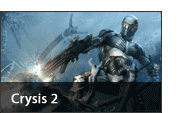
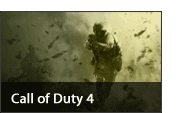
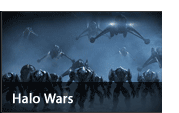
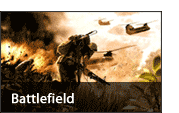



 рисуем контур, обводя выбранного юнита.
рисуем контур, обводя выбранного юнита. 
 выбираем один из цветов на лице. Возвращаемся на слой с контуром.
выбираем один из цветов на лице. Возвращаемся на слой с контуром. 









